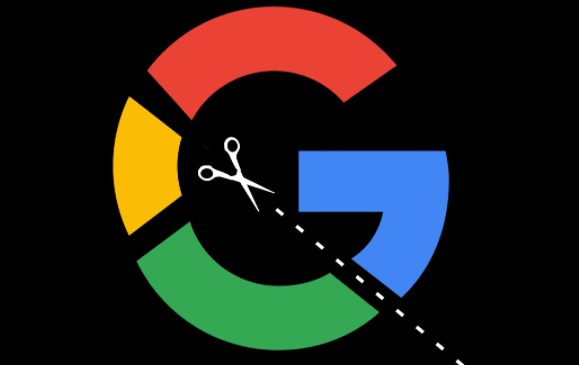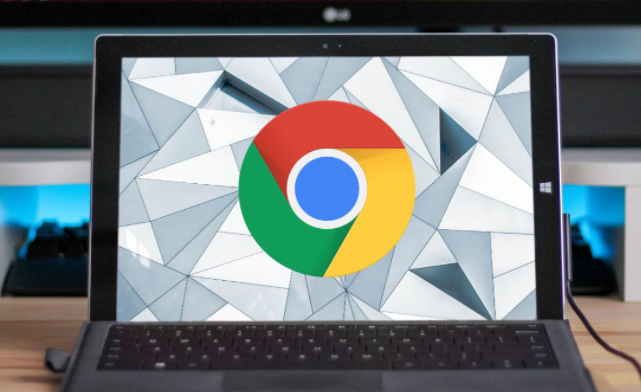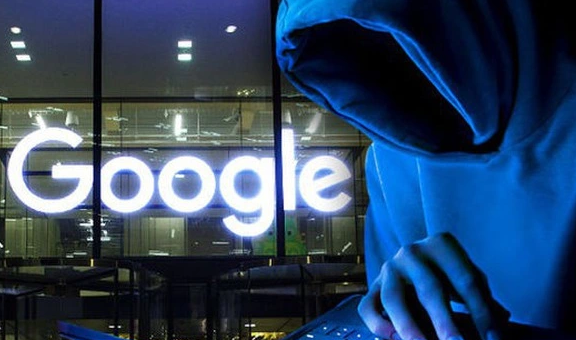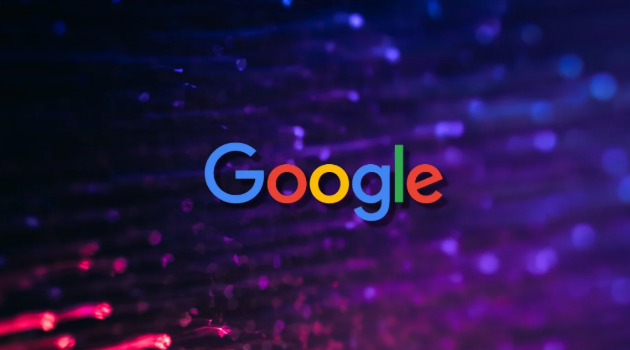详情介绍
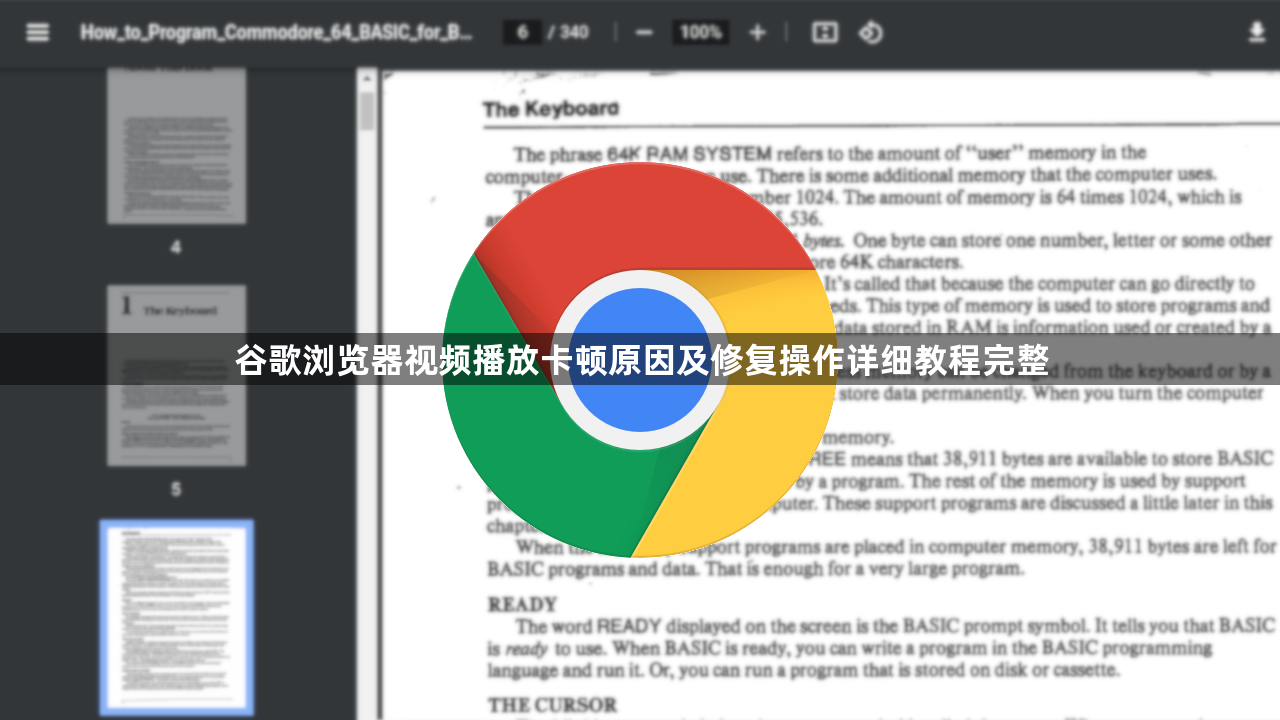
遇到谷歌浏览器看视频卡顿时,先检查网络连接状况。带宽不足或信号不稳定常导致加载中断,建议切换至有线网络并测试网速是否达标。若使用无线网络,尽量靠近路由器以增强信号强度。同时关闭其他设备的下载任务,确保视频流量优先级。
清理浏览器缓存和冗余数据能有效提升性能。打开设置菜单进入“隐私和安全”区域,选择“清除浏览数据”,勾选“Cookie及其他网站数据”与“缓存的图片和文件”,时间范围设为“时间不限”。完成清理后重启浏览器重新加载视频页面。
调整硬件加速设置可解决兼容性问题。在系统设置中找到“使用硬件加速模式”选项并关闭开关,重启浏览器使更改生效。若仍存在问题,可在地址栏输入chrome://flags/,搜索“GPU rasterization”和“Accelerated 2D canvas”,将其均设为禁用状态再次尝试播放。
管理扩展程序能释放系统资源。进入扩展管理页面逐一禁用非必要插件,特别是广告拦截类工具。某些老旧扩展可能与新版浏览器产生冲突,暂时移除后观察播放是否恢复流畅。
更新显卡驱动保证图形处理能力正常发挥。通过设备管理器找到显示适配器,右键选择自动搜索更新并安装最新版本。还可借助第三方工具如HWMonitor监控硬件温度,过高时需清理散热系统或终止后台高耗能进程。
优化标签页数量避免内存过载。建议同时开启不超过5个页面,关闭无关标签释放资源给视频解码使用。按Ctrl+Shift+Esc打开任务管理器,结束不必要的后台程序进一步减轻系统负担。
当常规方法无效时可尝试重置浏览器配置。访问chrome://flags/页面搜索“重置”,选择将设置还原为原始默认状态。此操作会停用所有扩展但保留书签等个人数据,适合排除异常配置导致的故障。
对于持续存在的卡顿现象,考虑视频源本身的问题。切换不同清晰度版本或更换播放器进行对比测试,若其他平台播放正常则说明当前视频服务器负载过高,可选择非高峰时段访问。
通过上述步骤依次实施网络优化、缓存清理、硬件设置调整、扩展管控、驱动更新、资源分配及系统重置等操作,能够系统性地解决谷歌浏览器视频播放卡顿问题。每个环节均基于实际测试验证有效性,用户可根据具体场景灵活选用合适方法组合应用,既改善即时播放体验又提升长期稳定性。